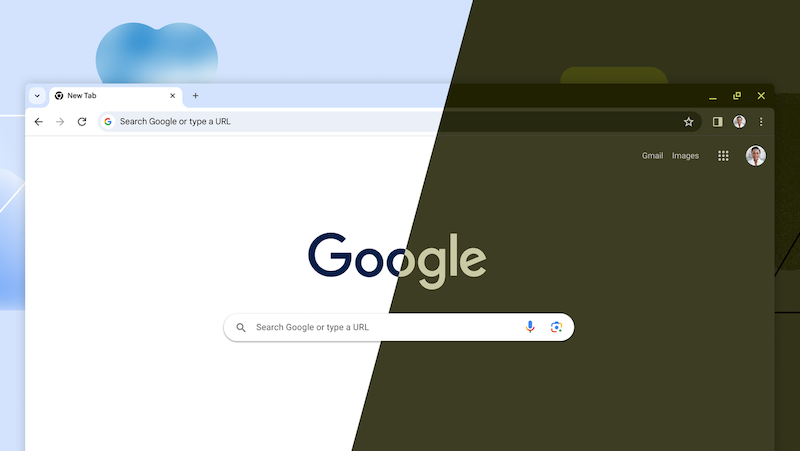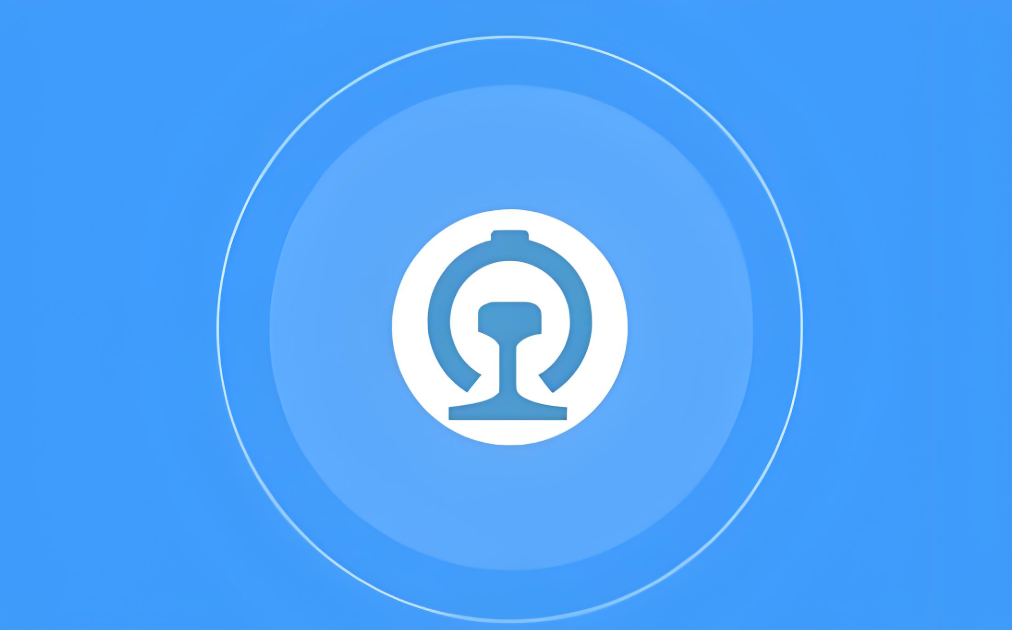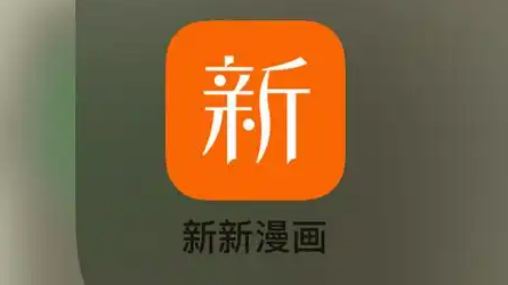Excel插入箭头符号方法详解
还在为Excel表格中单调的数据发愁?想让你的Excel图表更生动形象,箭头符号必不可少!本文为你详细解读Excel插入箭头的多种方法,助你轻松玩转Excel。无论是使用形状工具自定义箭头样式,还是利用字符组合快速输入简单箭头,亦或是通过单元格格式实现数据关联的动态箭头,都能在这里找到详细教程。更提供调整箭头大小位置、修改颜色以及在箭头中添加文字的实用技巧,让你的Excel表格瞬间提升专业度与可读性。掌握这些技巧,让数据表达更清晰,工作效率更上一层楼!
使用形状工具可插入可自定义的箭头,适合灵活设计;输入-->等字符组合可快速添加简单箭头;通过单元格自定义格式可实现数据关联的箭头显示。选中箭头后通过拖动或“大小/位置”命令调整布局,按Alt键可微调对齐。修改颜色使用“形状填充”和“形状轮廓”设置内外颜色,支持渐变等效果。添加文字直接点击箭头输入,通过文本框设置调整字体、对齐与位置,支持多行输入。

Excel插入箭头符号,其实有很多方法,最常用的还是利用形状工具,或者直接用键盘输入一些特殊字符组合。但具体怎么用,还得看你想要什么样的箭头效果,以及在哪种场景下使用。
解决方案:
使用形状工具插入箭头:
这是最直观的方法。在Excel的“插入”选项卡中,找到“形状”命令,点击后会弹出一个形状库,里面有很多箭头形状可以选择。选择你需要的箭头形状,然后在Excel表格中拖动鼠标,就可以绘制出箭头了。
- 优点:可以自定义箭头的样式、大小、颜色等,灵活度高。
- 缺点:需要手动调整箭头的位置和方向,可能不够精确。
使用特殊字符组合输入箭头:
Excel支持一些特殊字符组合,可以直接输入箭头符号。例如,可以使用
-->或->输入向右的箭头,使用<--或<-输入向左的箭头。- 优点:简单快捷,不需要打开形状库。
- 缺点:样式单一,只能输入简单的箭头符号。
使用单元格格式设置箭头:
如果你想在单元格内显示箭头,可以利用单元格格式设置来实现。比如,你可以设置单元格的数字格式,在数字前后添加箭头符号。这需要用到一些自定义格式的代码,稍微复杂一些。
- 优点:箭头与单元格内容关联,可以根据单元格数值变化自动显示不同的箭头。
- 缺点:需要一定的Excel格式设置知识。
如何快速调整Excel箭头的大小和位置?
调整箭头大小,直接选中箭头,拖动四周的控制点即可。调整位置,选中箭头,拖动到目标位置。但如果想更精确地调整,可以使用“格式”选项卡中的“大小”和“位置”命令。在“大小”命令中,可以设置箭头的精确高度和宽度。在“位置”命令中,可以设置箭头在表格中的精确坐标。另外,按住Alt键拖动箭头,可以实现箭头的微调,更加精确地对齐单元格。
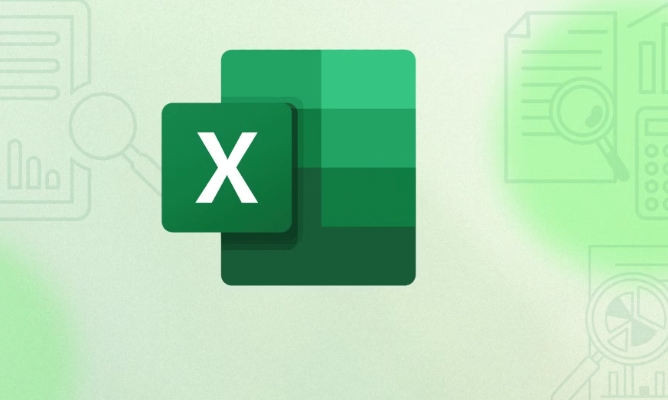
Excel箭头颜色怎么修改?
选中箭头,然后在“格式”选项卡中找到“形状填充”和“形状轮廓”命令。 “形状填充”用于设置箭头的内部颜色,“形状轮廓”用于设置箭头的边框颜色。 你可以根据需要选择不同的颜色。如果想设置更复杂的颜色效果,比如渐变色或者纹理,可以点击“形状填充”或“形状轮廓”命令下的“其他填充颜色”或“其他轮廓颜色”,在弹出的对话框中进行更详细的设置。

如何在Excel箭头中添加文字?
直接选中箭头,然后输入文字即可。Excel会自动在箭头中心添加文字。如果想调整文字的位置和样式,可以选中箭头,然后在“格式”选项卡中找到“文本框”命令,点击后会弹出一个文本框设置面板,可以在这里设置文字的字体、大小、颜色、对齐方式等。 还可以调整文本框的大小和位置,使其更好地适应箭头。如果需要多行文字,直接在箭头中按Enter键换行即可。
终于介绍完啦!小伙伴们,这篇关于《Excel插入箭头符号方法详解》的介绍应该让你收获多多了吧!欢迎大家收藏或分享给更多需要学习的朋友吧~golang学习网公众号也会发布文章相关知识,快来关注吧!
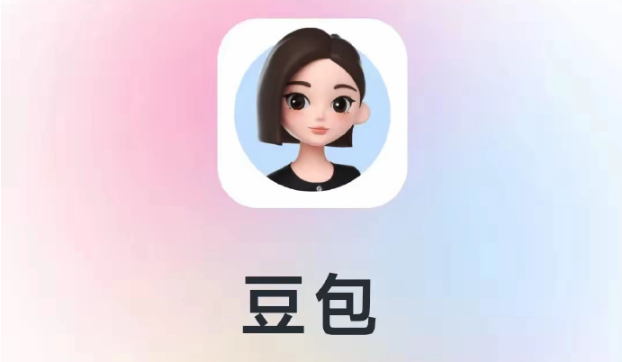 优化Webpack配置的豆包AI实战指南
优化Webpack配置的豆包AI实战指南
- 上一篇
- 优化Webpack配置的豆包AI实战指南
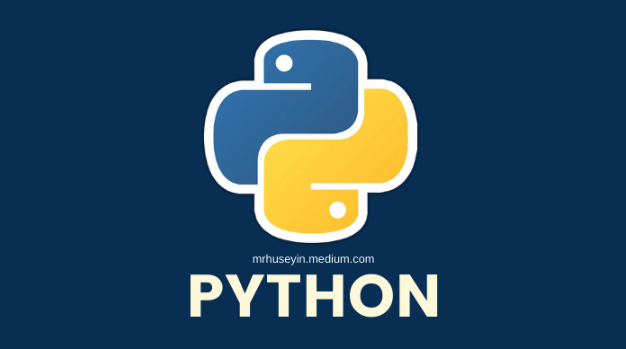
- 下一篇
- 迭代器与生成器区别详解
-

- 文章 · 软件教程 | 4秒前 |
- 汽水音乐网页版入口与试听链接
- 322浏览 收藏
-

- 文章 · 软件教程 | 1分钟前 |
- Word分栏设置方法:一页分两栏教程
- 154浏览 收藏
-
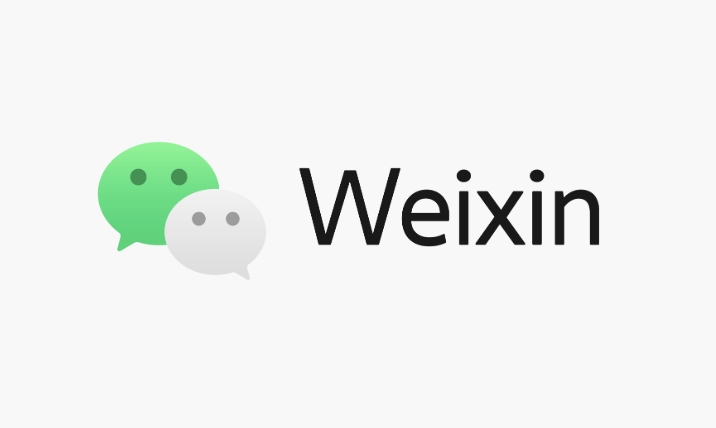
- 文章 · 软件教程 | 4分钟前 |
- 微信小程序清除使用记录步骤
- 106浏览 收藏
-

- 文章 · 软件教程 | 5分钟前 |
- QQ邮箱登录入口及官网地址
- 391浏览 收藏
-
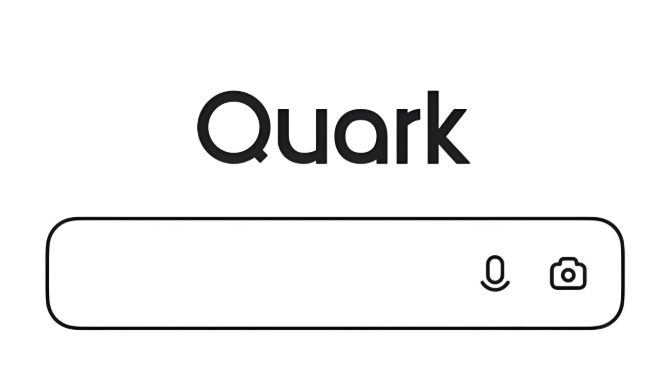
- 文章 · 软件教程 | 8分钟前 |
- 夸克网页版入口及官网地址推荐
- 248浏览 收藏
-

- 文章 · 软件教程 | 10分钟前 |
- QQ邮箱官网注册登录入口详解
- 259浏览 收藏
-

- 文章 · 软件教程 | 12分钟前 |
- 学习通官方入口及网址汇总
- 473浏览 收藏
-

- 前端进阶之JavaScript设计模式
- 设计模式是开发人员在软件开发过程中面临一般问题时的解决方案,代表了最佳的实践。本课程的主打内容包括JS常见设计模式以及具体应用场景,打造一站式知识长龙服务,适合有JS基础的同学学习。
- 543次学习
-

- GO语言核心编程课程
- 本课程采用真实案例,全面具体可落地,从理论到实践,一步一步将GO核心编程技术、编程思想、底层实现融会贯通,使学习者贴近时代脉搏,做IT互联网时代的弄潮儿。
- 516次学习
-

- 简单聊聊mysql8与网络通信
- 如有问题加微信:Le-studyg;在课程中,我们将首先介绍MySQL8的新特性,包括性能优化、安全增强、新数据类型等,帮助学生快速熟悉MySQL8的最新功能。接着,我们将深入解析MySQL的网络通信机制,包括协议、连接管理、数据传输等,让
- 500次学习
-

- JavaScript正则表达式基础与实战
- 在任何一门编程语言中,正则表达式,都是一项重要的知识,它提供了高效的字符串匹配与捕获机制,可以极大的简化程序设计。
- 487次学习
-

- 从零制作响应式网站—Grid布局
- 本系列教程将展示从零制作一个假想的网络科技公司官网,分为导航,轮播,关于我们,成功案例,服务流程,团队介绍,数据部分,公司动态,底部信息等内容区块。网站整体采用CSSGrid布局,支持响应式,有流畅过渡和展现动画。
- 485次学习
-

- ChatExcel酷表
- ChatExcel酷表是由北京大学团队打造的Excel聊天机器人,用自然语言操控表格,简化数据处理,告别繁琐操作,提升工作效率!适用于学生、上班族及政府人员。
- 3178次使用
-

- Any绘本
- 探索Any绘本(anypicturebook.com/zh),一款开源免费的AI绘本创作工具,基于Google Gemini与Flux AI模型,让您轻松创作个性化绘本。适用于家庭、教育、创作等多种场景,零门槛,高自由度,技术透明,本地可控。
- 3389次使用
-

- 可赞AI
- 可赞AI,AI驱动的办公可视化智能工具,助您轻松实现文本与可视化元素高效转化。无论是智能文档生成、多格式文本解析,还是一键生成专业图表、脑图、知识卡片,可赞AI都能让信息处理更清晰高效。覆盖数据汇报、会议纪要、内容营销等全场景,大幅提升办公效率,降低专业门槛,是您提升工作效率的得力助手。
- 3418次使用
-

- 星月写作
- 星月写作是国内首款聚焦中文网络小说创作的AI辅助工具,解决网文作者从构思到变现的全流程痛点。AI扫榜、专属模板、全链路适配,助力新人快速上手,资深作者效率倍增。
- 4523次使用
-

- MagicLight
- MagicLight.ai是全球首款叙事驱动型AI动画视频创作平台,专注于解决从故事想法到完整动画的全流程痛点。它通过自研AI模型,保障角色、风格、场景高度一致性,让零动画经验者也能高效产出专业级叙事内容。广泛适用于独立创作者、动画工作室、教育机构及企业营销,助您轻松实现创意落地与商业化。
- 3797次使用
-
- pe系统下载好如何重装的具体教程
- 2023-05-01 501浏览
-
- qq游戏大厅怎么开启蓝钻提醒功能-qq游戏大厅开启蓝钻提醒功能教程
- 2023-04-29 501浏览
-
- 吉吉影音怎样播放网络视频 吉吉影音播放网络视频的操作步骤
- 2023-04-09 501浏览
-
- 腾讯会议怎么使用电脑音频 腾讯会议播放电脑音频的方法
- 2023-04-04 501浏览
-
- PPT制作图片滚动效果的简单方法
- 2023-04-26 501浏览